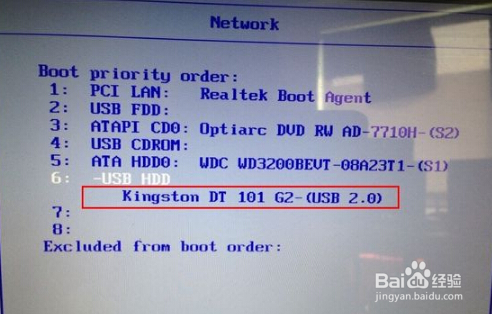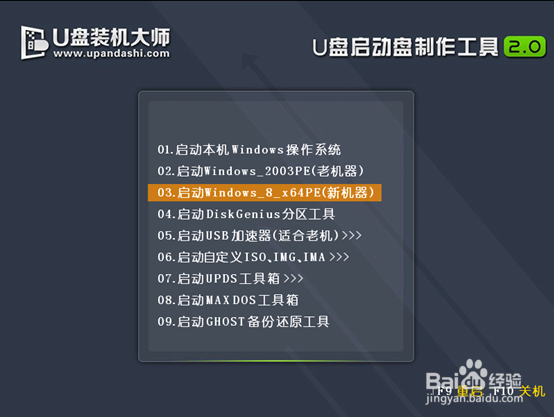1、把制作好的“U盘启动盘”连接到电脑上的usb接口,在重遏捍街熘启电脑等待时出现开机画面按下启动快捷键“Esc或F11”进入启动项选择窗口,按下回车键执行,如图所示:
2、进入“U盘装机大师”页面中,先使用键盘的上下键选中【03】启动Win8PEx64位UEFI(新机器),如图所示:
3、在U盘启动大师pe系统页面,会自动弹出提示框,点击“打开”选项,并找到之前存在在U盘系统中的win8系统iso镜像文件包,如图所示:
4、当看到页面跳出提示框时,直接按下“确定”按钮就可以了,如图所示:
5、系统磁盘将会自动化进行操作,只需等待win8镜像文件安装程序释放,完成后便会自动重启电脑,如图所示:
6、完成上述操作后,便可以顺利完成win8系统的安装了。